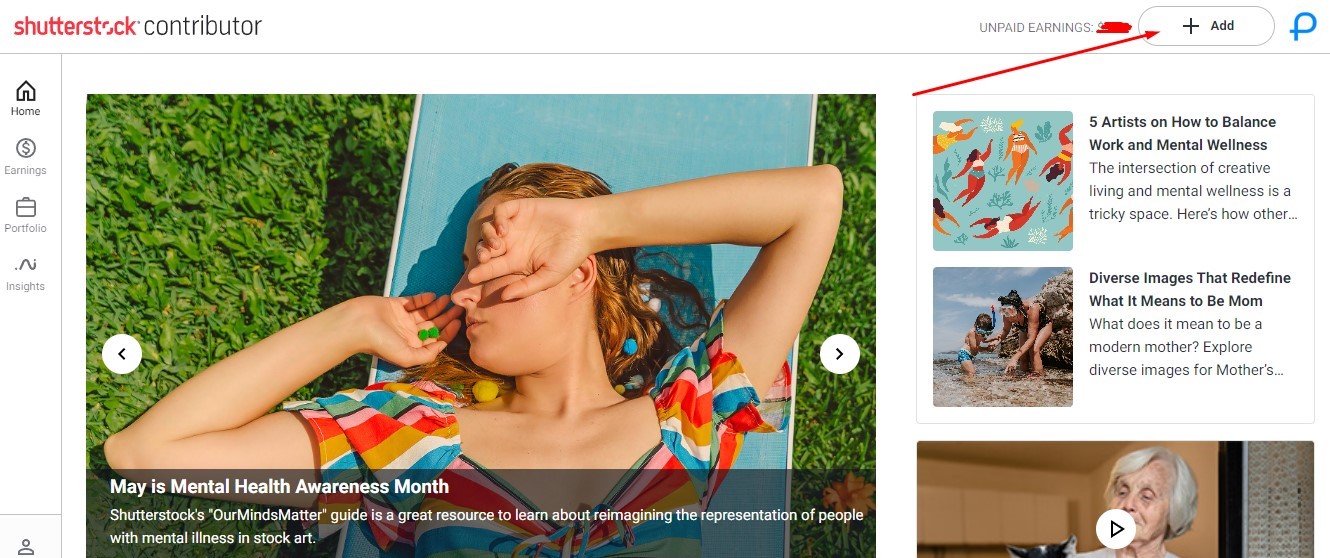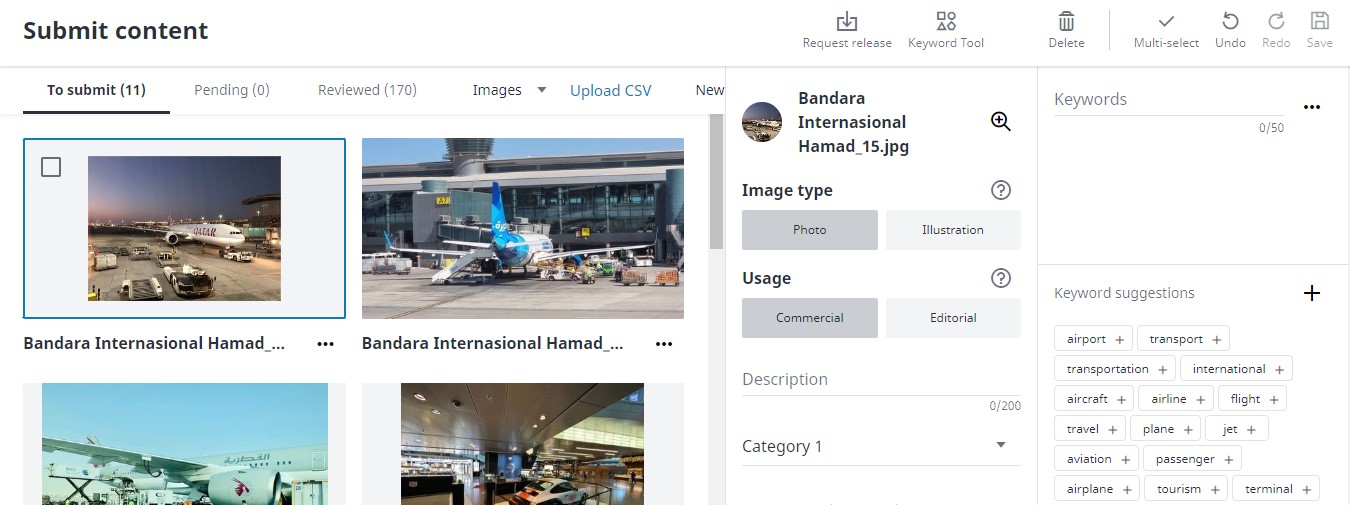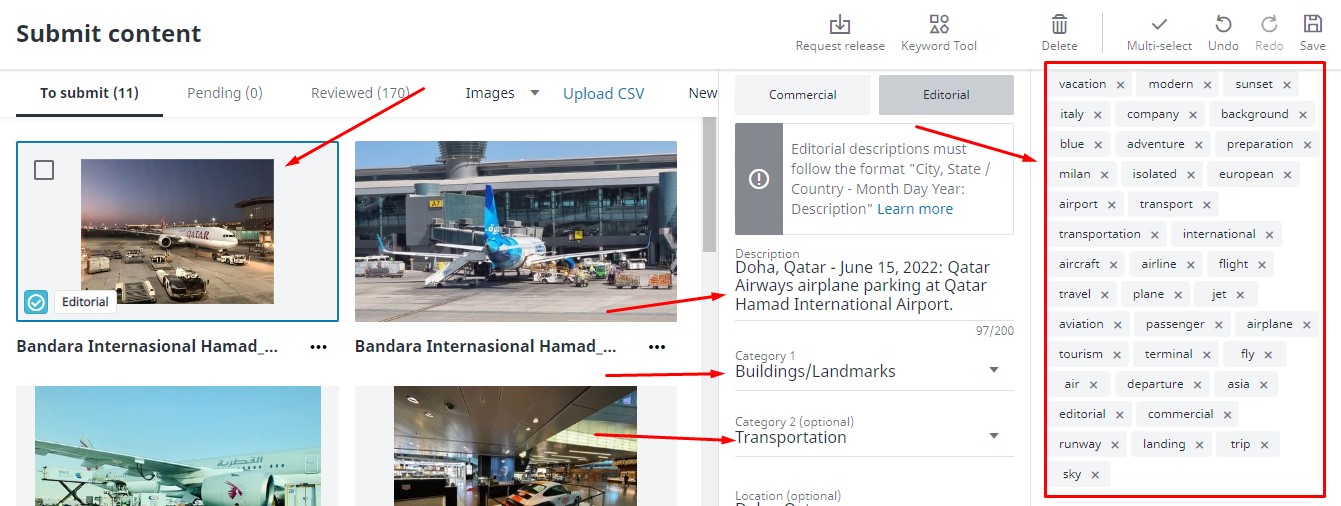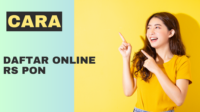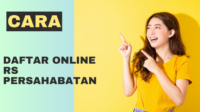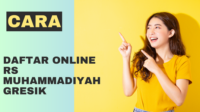Setelah sebelumnya Tutorly membahas 12 langkah cara mendaftar akun di Shutterstock Contributor, kali ini Tutorly akan membahas cara upload foto di Shutterstock Contributor, ini adalah langkah awal sebelum menjual foto tentunya.
Ada beberapa hal yang perlu diperhatikan, seperti memberikan keyword foto, kategori dan pilihan komersil atau editorial. Kamu harus memilih jenis foto dengan kata kunci dan kategori yang sesuai agar foto kamu mudah ditemukan dan terjual.
Memang terkesan agar ribet, namun ya begitulah cara menjual foto di Shutterstock. Semuanya akan sederhana kalau telah terbiasa. Daripada berlama-lama mari simak cara upload foto di Shutterstock dan hal-hal yang perlu diperhatikan.
Cara Upload Foto Di Shutterstock Contributor
- Masuk ke akun Shutterstock Contributor di https://contributor-accounts.shutterstock.com/login
- Masukkan email dan password yang sudah didaftarkan sebelumnya
- Pilih + Add > Upload media
- Klik Select multiple files > pilih foto dan video yang akan di upload, kamu bisa mengunggah foto secara massal
- Tunggu beberapa detik untuk memastikan foto benar-benar terupload
- Setelah itu klik Next
- Kamu akan dialihkan ke halaman Submit content
- Pilih satu foto dan berikan deskripsi serta kategori – Jika di dalam foto ada merek/brand, sosok orang, tulisan promosi, artis terkenal maka pilih editorial
- Masukkan deskripsi dalam bahasa Inggris, dalam hal ini kamu bisa menggunakan Google Translate
- Jika sudah klik Submit
Foto akan otomatis masuk ke tab Pending, artinya foto kamu perlu masuk ke tahap review sebelum dipublis. Tunggu satu hari sampai foto pindah ke tab Review, kamu bisa melihat status foto kamu disana diterima atau ditolak. Jika ditolak tulisannya Not approved dan akan diberitahu alasan penolakannya, jika diterima tulisannya Approve
Tutorly merekomendasikan upload foto di Shutterstock Contributor menggunakan perangkat komputer seperti PC atau laptop, karena perangkat komputer jauh lebih mudah ketimbang upload di hp. Kamu bisa lebih leluasa untuk meriset keyword yang bakal digunakan, setelah itu perpindahan tab dari Shutterstock ke Google Translate akan lebih nyaman, cepat dan mudah daripada menggunakan hp.
Pada artikel selanjutnya Tutorly akan membuat perbedaan antara penggunaan foto komersil dan editorial. Karena tentu saja ini bisa menjadi salah satu faktor ditolaknya suatu foto, jadi jangan sampai salah memilih penggunaan foto.